Como criar usuários?
Adicionando usuários você permite que membros da usa equipe utilizem o nosso sistema. Assim você não precisa passar seu login e senha, basta convidá-los!
Veja a seguir as etapas a serem seguidas para adicionar um usuário à sua conta.
- Vá para o menu principal e selecione a opção Usuário.
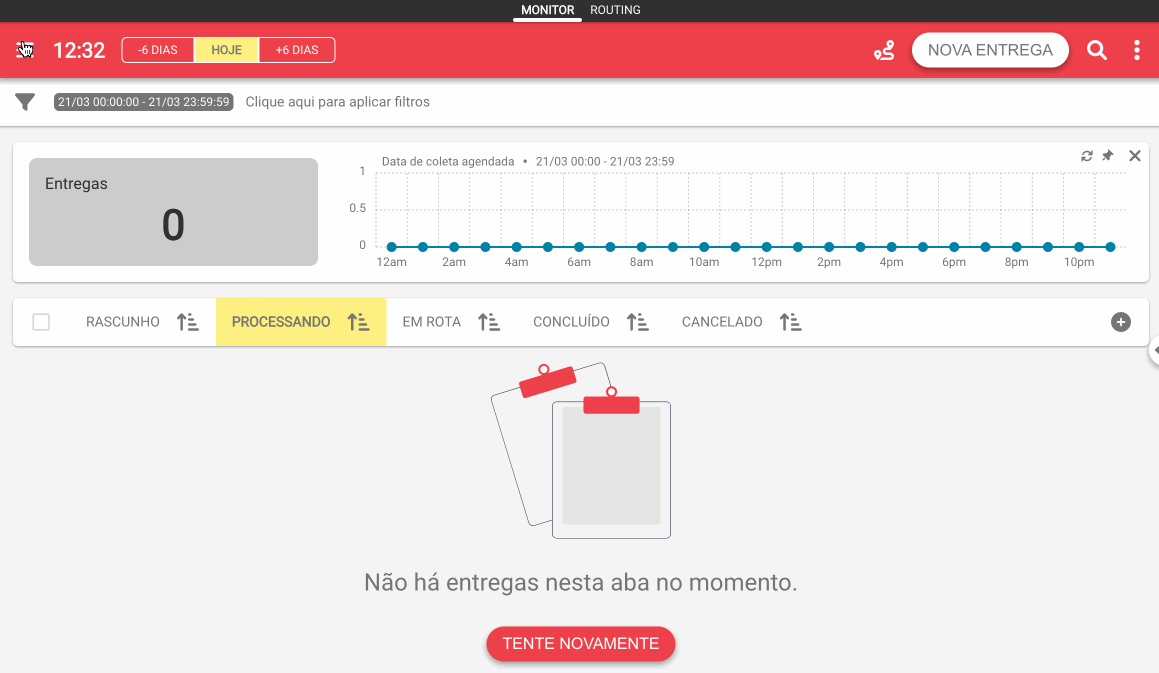
- Clique no botão Adicionar usuário, digite o endereço de e-mail que deseja enviar o convite e clique em CONVIDAR para receber a notificação de convite para entrar em sua conta.
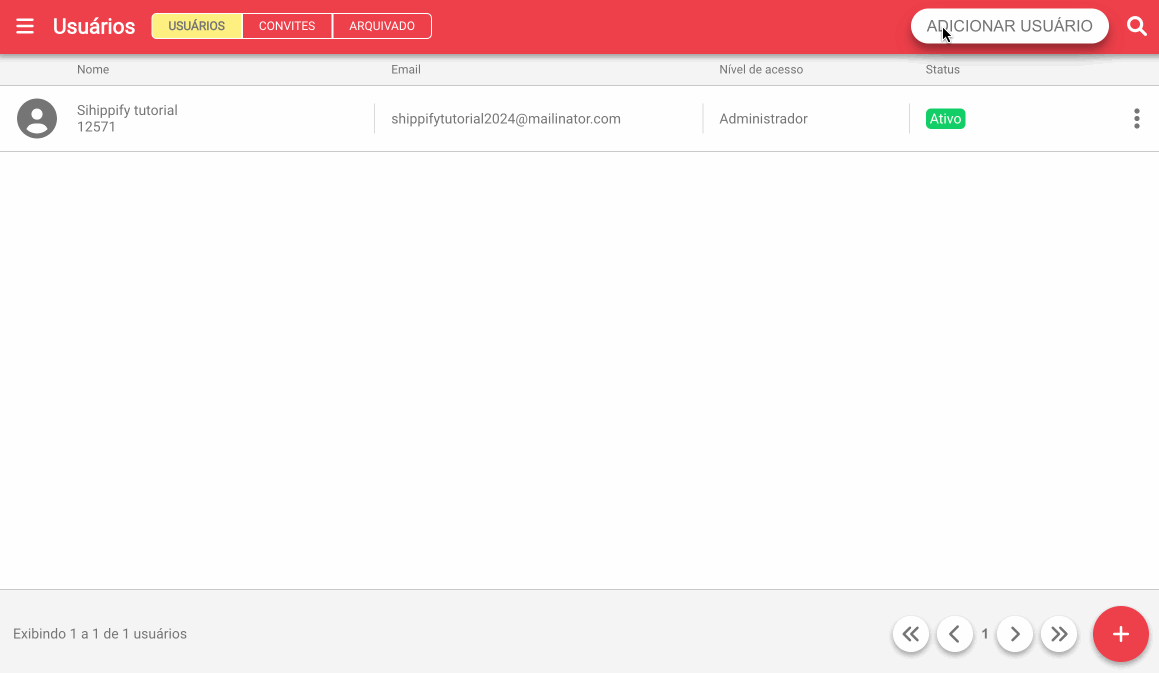
Permissões de usuário
Você pode dar permissões aos seus usuários, uma vez que o usuário tenha se registrado, você pode adicionar permissões para visualizações dentro da conta, permissões como :
- Função do usuário: nessa opção, você pode atribuir uma função de funcionalidade ao usuário registrado, a partir da qual ele pode trabalhar na conta ou ser apenas um visitante. Há 4 tipos de funções:
- Pesquisador: permite acesso restrito à sua conta. O usuário com essa função só pode realizar pesquisas e só verá as tarefas pesquisadas por ID de referência, e-mail, telefone, ID de entrega, nome do remetente ou do destinatário.
- Visitante: você só pode dar uma olhada nas tarefas em andamento sem fazer nenhuma edição; você só terá uma visão do monitor.
- Usuário: você tem acesso livre à plataforma, desde a pesquisa até a edição de tarefas, criação de tarefas, relatórios e até mesmo configurações em seu perfil. Todos os usuários convidados são criados com essa função por padrão.
- Administrador: acceso completo à toda conta e pode realizar configurações para outros usuários desde permissões até tipo de usuário. Pode convidar outros usuários.
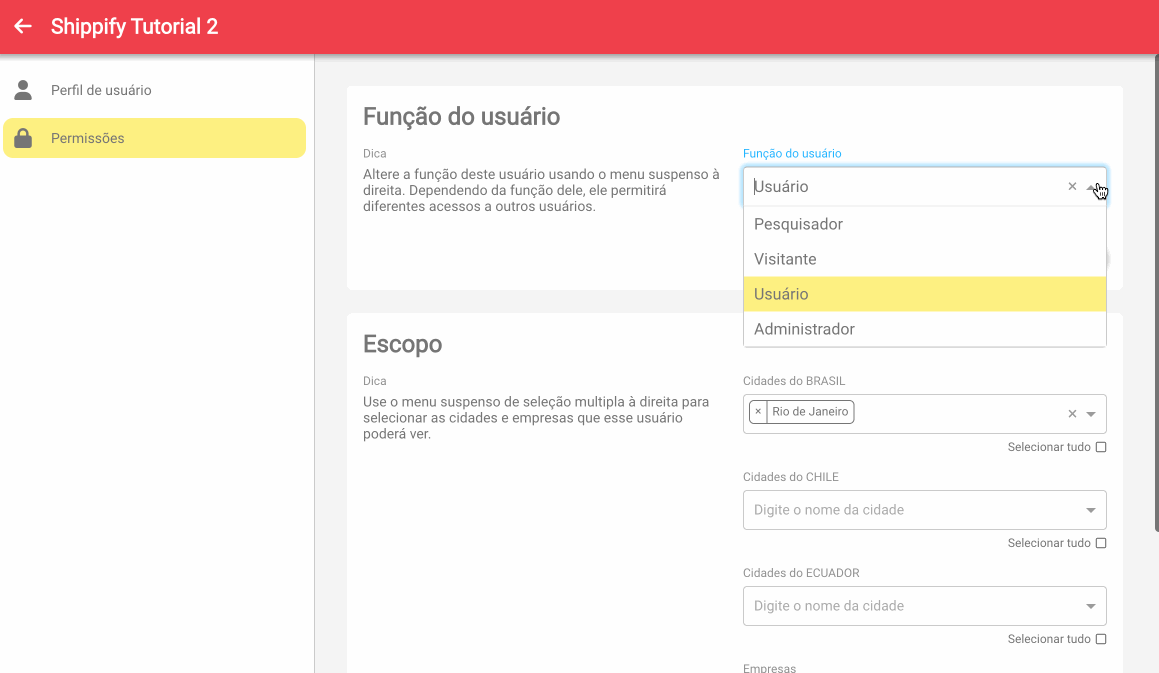
- Cidade: você pode dar acesso às cidades às quais você tem acesso como usuário principal, a todas ou a algumas delas.
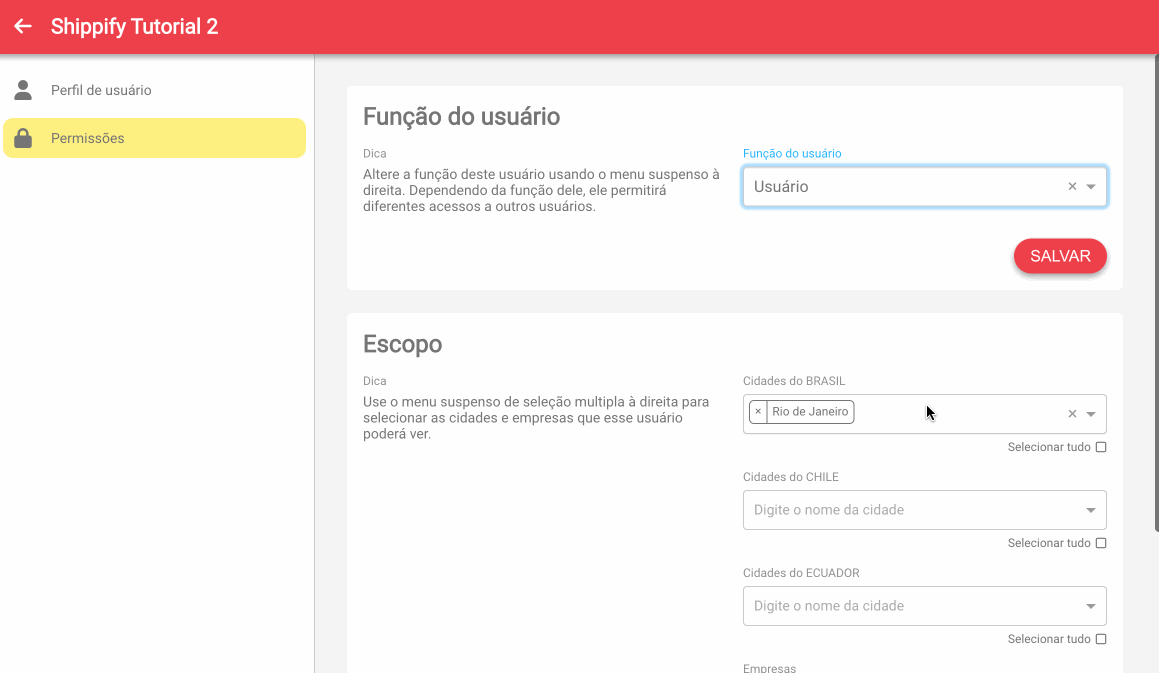
Editar e bloquear usuários
- Editar: para editar usuários, você deve clicar no menu de 3 pontos > opção Editar. Nessa seção, você pode editar o nome, o e-mail e o número de telefone de contato dos seus usuários.
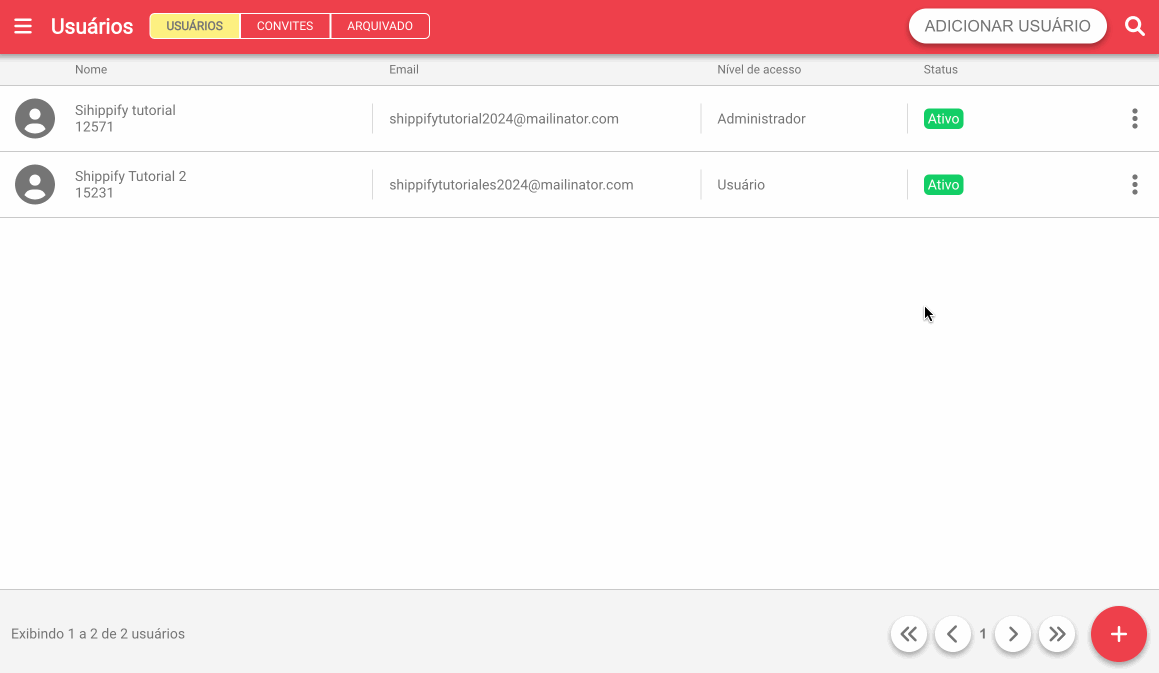
- Bloquear usuário: para acessar essa opção, clique no menu de 3 pontos > opção Bloquear. Uma vez bloqueado, o usuário não poderá fazer login na conta.
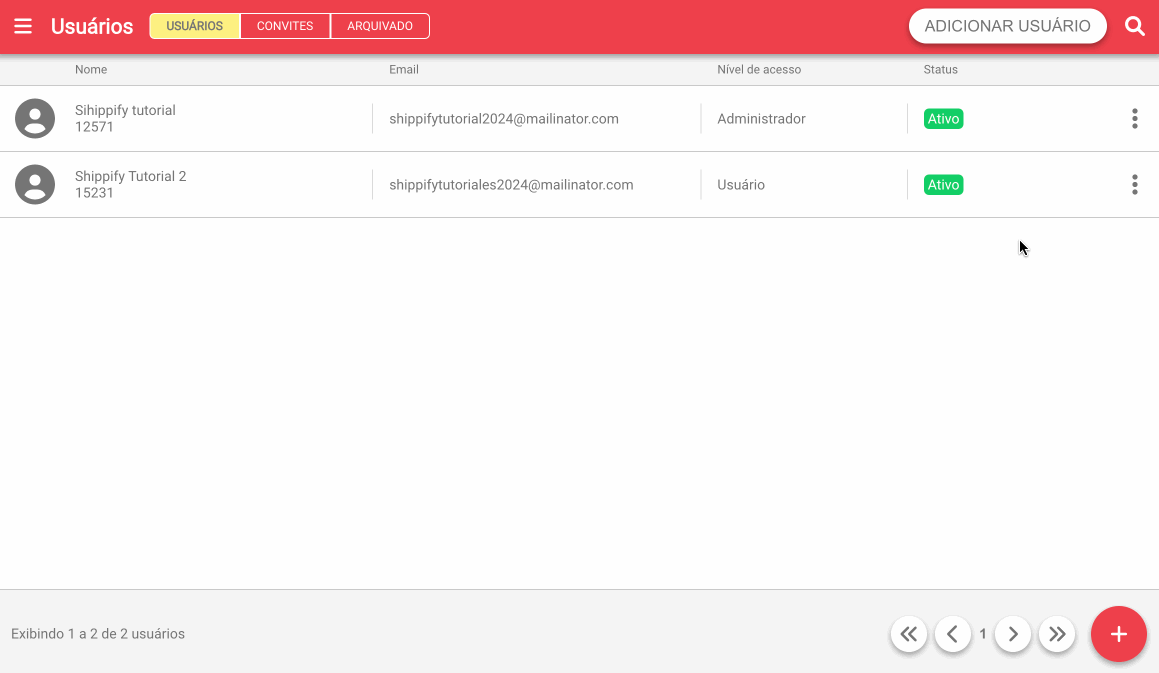
O que fazer se meu usuário não receber o convite?
Se você tiver um usuário que não recebeu o convite, poderá clicar na opção Convites e procurar o usuário que está relatando o problema e copiar o link do convite que deveria ter chegado por correio.
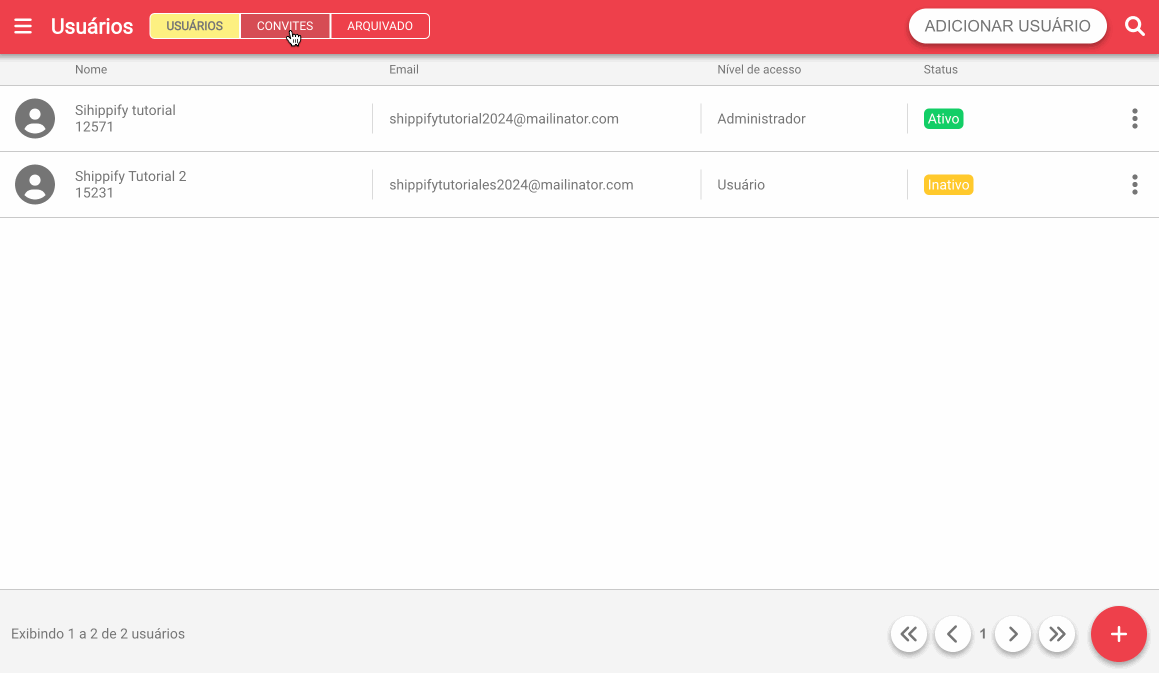
Ao compartilhar o link com eles, eles poderão se inscrever em sua conta.
